

Po przesłaniu zadań nadal możesz nimi zarządzać za pośrednictwem listy przesłanych zadań.
Możesz zmienić aktywną drukarkę, gdy wyświetlana jest lista przesłanych zadań.
Otwórz panel z listą przesłanych zadań. Aby wykonać którąś z czynności zawartych w poniższej tabeli, wybierz żądane zadanie z listy przesłanych zadań.
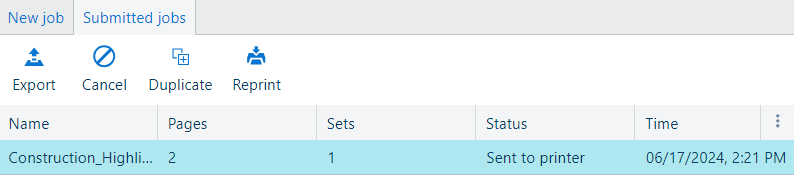
|
Operacja |
Opis |
|---|---|
|
Anuluj zadanie po wysłaniu |
Kliknij ikonę anulowania. Jest to możliwe tylko wtedy, gdy zadanie nie zostało jeszcze wydrukowane na drukarce plotWAVE/colorWAVE, lub nie zostało jeszcze w pełni wysłane do bufora w przypadku drukarek imagePROGRAF. Stan zadania zostanie zmieniony na [Anulowanie]. Wysyłanie dokumentów do drukarki jest zatrzymywane. Zadanie widnieje na liście jako [Anulowano]. Nadal możesz wykonać następujące czynności:
|
|
Usuwanie zadania |
Kliknij ikonę usuwania. Ta czynność jest dostępna tylko wtedy, gdy zadanie może zostać usunięte. Wybrane zadanie zostanie usunięte z listy. |
|
Eksportowanie zadania |
Kliknij ikonę eksportowania. Wybrane zadanie zostanie wyeksportowane do późniejszego użycia. Więcej informacji można znaleźć w części Eksportowanie zadania z listy wysłanych zadań. |
|
Powiel |
Kliknij ikonę powielania. Zadanie zostanie powielone do panelu zadania ([Nowe zadanie] ) i wykorzystane zostaną te same ustawienia co w oryginalnym zadaniu. W razie konieczności edytuj ustawienia. |
|
Ponowne drukowanie zadania |
Opcjonalnie można przesunąć kursor myszy nad wybrane zadanie i zmienić liczbę kopii. Kliknij ikonę ponownego drukowania. Zadanie zostanie wysłane do drukarki. Pojawi się ono na liście zadań przesłanych. Nazwa zadania jest rozszerzona o numer, na przykład (1). |
Można wybrać, które informacje będą wyświetlane na liście zadań przesłanych. Kliknij trzy pionowe kropki po prawej stronie nagłówka tabeli.
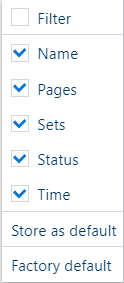
W nowym oknie można zaznaczać i odznaczać wyświetlane pola, zapisywać wybór jako domyślny i przywracać ustawienia fabryczne.
Po wybraniu [Filtr] na liście przesłanych zadań dostępne są pola tekstowe umożliwiające filtrowanie dokumentów.